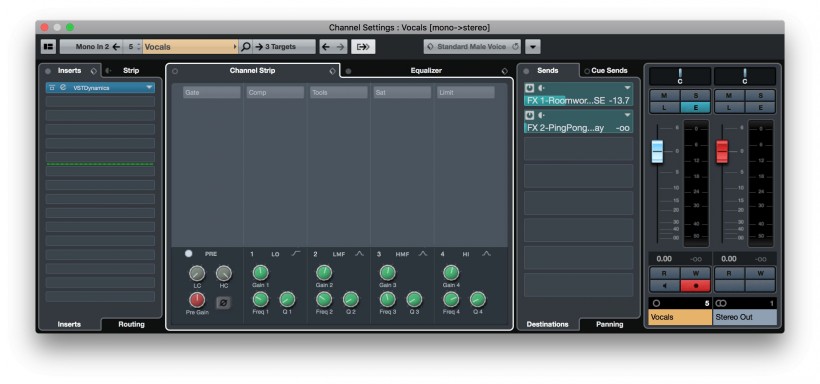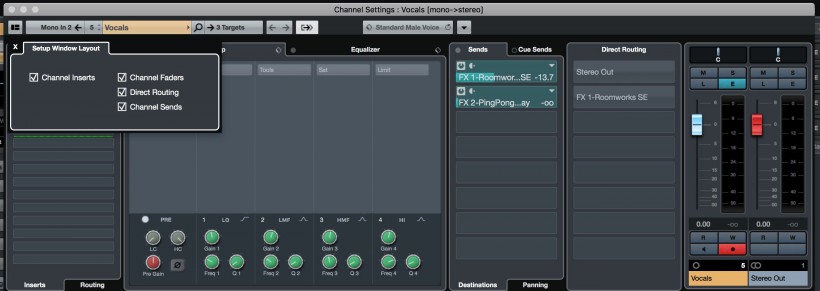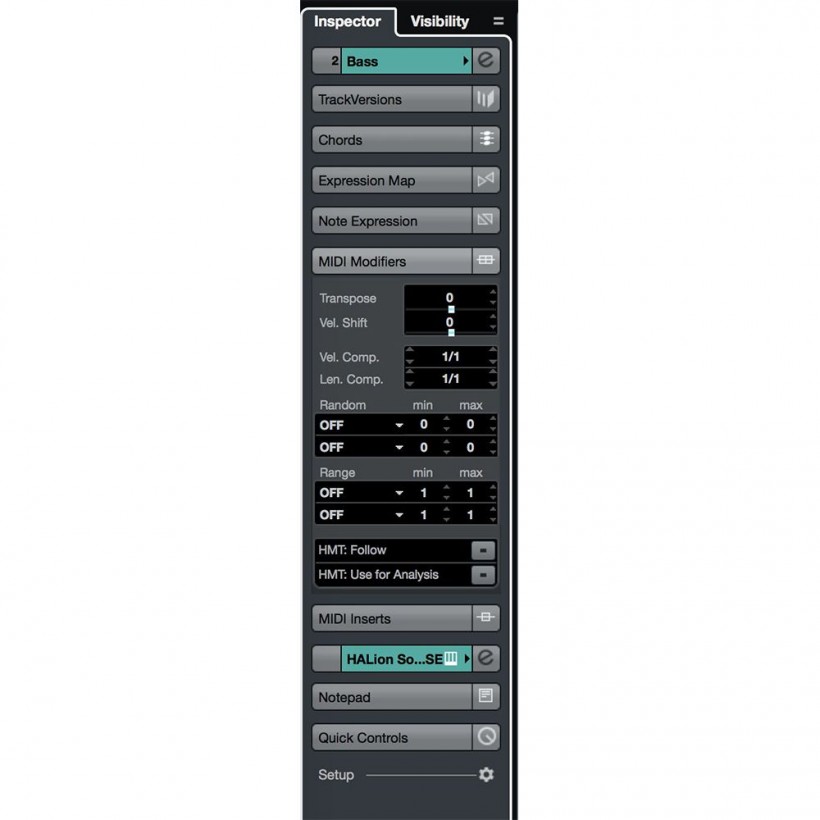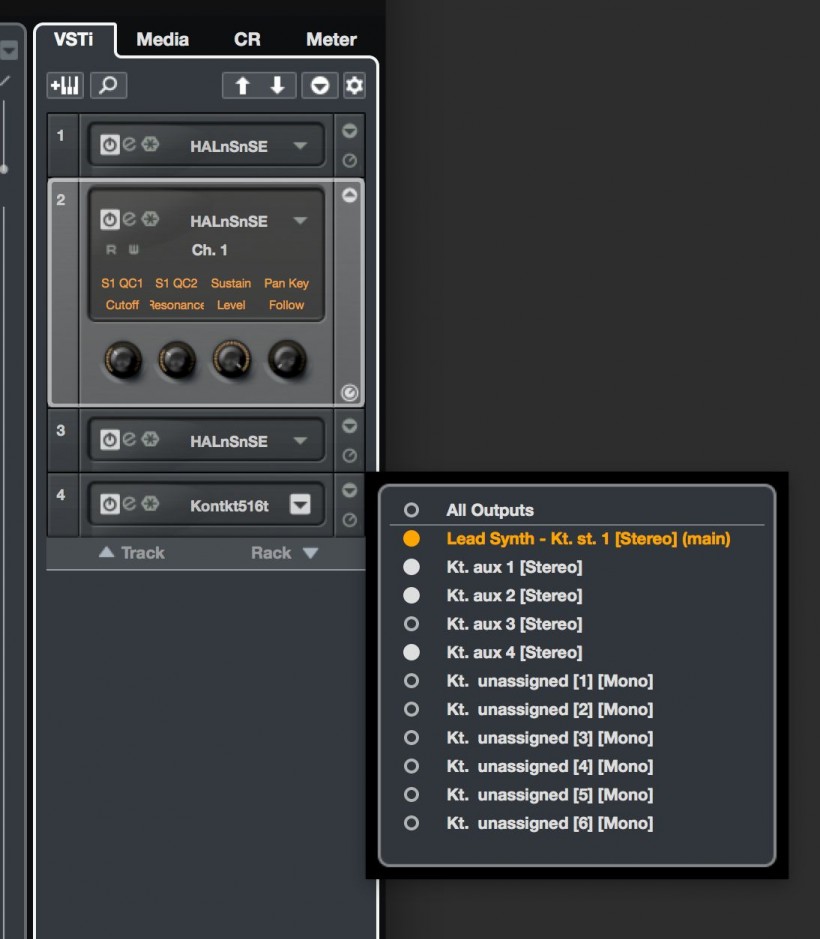Cubase 小贴士:在 Cubase 中进行音频和 MIDI 路由的五条小技巧
编:Hollin Jones
译:Silence Lu
在Cubase当中具有一些非常灵活的音频和MIDI路由的技巧,但可惜并没有被很多人发现。Hollin Jones在这里会给你展示如何完全掌控你的信号。
1. 快速选择音频轨道
任何一个音频轨道的轨道设置窗口顶部都有一个小工具栏来让你快速的实现输入和输出的路由。你可以快速的在这里进行输入和输出的选择,如果你点击顶部的“显示输出链”按钮(就是那个有多个箭头的小按钮),你就会看到在推子的右手边又出现了一个推子,你可以通过这个新出现的推子来看到在Cubase当中你现在所编辑的这个轨道都输出到了哪些轨道上。正如图片当中的这个例子一样你可以看到一个Vocal轨道和一个Stereo Out轨道,这就说明这两轨是相互作用的。
2. 直接路由(仅Pro版本支持)
作为一个主输出的补充,直接路由机架允许用户设置多达7个路由目的地轨道,并且这些路由在信号路径中都是推后和Pan后的,如果您想要将他们显示出来,您可以在轨道设置窗口的选项菜单中找到它们。通过这个机架那你可以在不同的路由通路之间来回切换并且在可以立刻比较两个混音手段之间的区别。在直接路由机架当中,第一个插槽会显示出您的主输出。直接路由适用于音频、乐器、采样器、FX、组和输出母线等轨道,你还可以通过选择多个轨道来同时设置和激活多个输出。
3. MIDI调节器
你可能会比较熟悉MIDI插入效果,就是那个可以在一个轨道上产生或者处理MIDI信号的效果器。但是在监视窗口这里存在着另一个面向MIDI轨道的选项,这就是MIDI调节器。这个区域可以为您提供一个工具用来修改已经录制好的MIDI信息和改变MIDI输入,您也可以在这里对其进行变调和改变力度,甚至可以改变长度和加一些力度压缩器等等。如果您想要实时演奏MIDI并应用调节器,您需要选中所需要演奏的轨道并且开启预录模式,同时还要激活MIDI Thru(您可以在首选项的MIDI分栏中找到这个激活设置)
4. 使用支持多轨道的VST插件
一些VST插件支持在一个工程里输出多个音频输出口。这就极大的方便了对处理的掌控能力并且在混音多个轨道时会更加方便,你可以想象一下如果将你的鼓组当中所有的鼓都拆分出来变成单独的轨道,这处理起来会有多爽。如果您想要激活这些轨道,您可以来到右侧的VST区域,点击输出选项菜单来为乐器添加输出接口。之后,激活任意您想要的接口,之后他们就会查分成一个个轨道,您还可以在混音台上对他们进行命名。
5. Rewire设置
ReWire一直是一个支持多平台的、能够将不同厂商制作的宿主软件之间的音频和MIDI相互连接起来的好工具,然而它似乎并没有受到足够的重视。在Studio菜单下选择ReWire选项来您系统中可用的支持ReWire的应用。激活任意您想要激活的选项之后将Cubase设为主,将ReWire应用设为从,这样您就可以在Cubase中从别的宿主软件中来选取MIDI设备,之后将输出的音频发回到Cubase中。
可下载 Midifan for iOS 应用在手机或平板上阅读(直接在App Store里搜索Midifan即可找到,或扫描下面的二维码直接下载),在 iPad 或 iPhone 上下载并阅读。